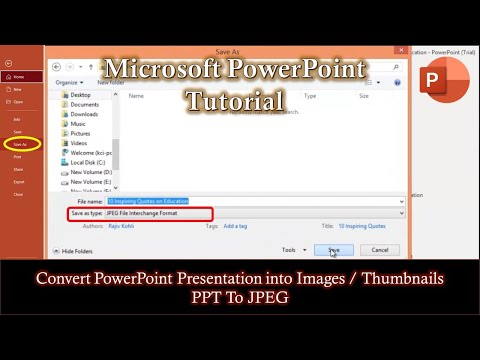Du dobbeltklikker på en DWG-fil, du vil se, men den åbnes ikke korrekt. Bare rolig-der er flere forskellige programmer, du kan bruge til at se en DWG-fil (en fil, der indeholder CAD-tegningsdata), så du har muligheder at vælge imellem. Prøv at bruge et af følgende programmer til at åbne DWG -filer.
Trin
Metode 1 af 5: Brug af AutoCAD

Trin 1. Åbn AutoCAD 360
AutoCAD er det proprietære kommercielle udkastsprogram fra Autodesk. AutoCAD 360 har et ikon, der ligner et rødt A. Klik på ikonet for at åbne AutoCAD.
Du kan prøve en gratis 30-dages prøveversion af AutoCAD på

Trin 2. Klik på menuen Program
Det er ikonet med et rødt "A" i øverste venstre hjørne.

Trin 3. Klik på Åbn
Det er i applikationsmenuen.
Alternativt kan du klikke på ikonet, der ligner en mappe øverst i AutoCAD ud for applikationsmappen. Du kan også klikke Åben fil under fanen Start, når du åbner AutoCAD.

Trin 4. Vælg en mappe, der har din DWG -fil
Brug rullemenuen øverst til at vælge en mappe at se i. Hvis mappen ikke er angivet, skal du klikke på ikonet, der ligner en mappe med et plustegn. Naviger derefter til den mappe, der indeholder din DWG -fil, og vælg den.

Trin 5. Vælg en DWG -fil
Klik på den DWG -fil, du vil åbne på listen for at vælge den.

Trin 6. Klik på Åbn
Dette åbner hele DWG -filen i AutoCAD.
Alternativt kan du klikke på rullemenuen ud for "Åbn". Dette giver dig mulighed for at åbne filen som en skrivebeskyttet fil eller vælge "Delvis åben", som giver dig mulighed for at vælge, hvilke lag du vil åbne
Metode 2 af 5: Brug af A360 Viewer

Trin 1. Naviger til https://a360.autodesk.com/viewer i en webbrowser
A360 er et gratis online værktøj, der fås fra AutoDesk. Det giver dig mulighed for at se enhver DWG-fil uden at skulle installere software eller browser-plug-ins.
Alternativt kan du downloade A360 -appen til iPhone eller iPad fra App Store eller til Android -smartphones og tablets ved hjælp af Google Play Butik

Trin 2. Klik på Log på eller Gratis tilmelding.
Begge muligheder er i øverste højre hjørne. Hvis du allerede har en Autodesk -konto, skal du klikke på Log ind. Hvis du ikke har en Autodesk -konto, skal du klikke på Gratis tilmelding.

Trin 3. Log ind eller opret en konto
Hvis du har en Autodesk -konto, skal du bruge e -mailadressen og adgangskoden til at logge ind på din konto. Hvis du ikke har en konto, skal du udfylde formularen for at oprette en gratis konto.

Trin 4. Klik på Upload ny fil
Det er den blå knap i øverste højre hjørne. '

Trin 5. Træk og slip din DWG -fil i vinduet på A360 Viewer -siden
Online -værktøjet åbner automatisk og viser DWG -filen i sin fremviser.
Alternativt kan du klikke på "Upload filer" eller vælge muligheden for at uploade en DWG -fil fra Dropbox, Box eller Google Drive
Metode 3 af 5: Brug af Microsoft Visio

Trin 1. Start Microsoft Visio
Microsoft Visio er Microsofts diagramtegningsprogram. Den har et blåt ikon med et V på. Klik på ikonet for at åbne Microsoft Visio.

Trin 2. Klik på Fil
Det er i menulinjen øverst på skærmen.

Trin 3. Klik på Åbn
Det er i menuen Filer.

Trin 4. Vælg “AutoCAD Drawing (*.dwg; *.dxf)”
Du kan vælge dette ved hjælp af rullemenuen ud for "Filer af type".

Trin 5. Naviger til den DWG -fil, du vil åbne
Brug filbrowseren til at navigere til placeringen af DWG -filen på din computer, og klik på den for at vælge den.

Trin 6. Klik på Åbn
Visio åbner og viser DWG -filen.
Metode 4 af 5: Brug af Adobe Illustrator

Trin 1. Åbn Adobe Illustrator
Adobe Illustrator er Adobes vektorgrafikredigeringsprogram. Den har et gult ikon, der siger "Ai". Klik på ikonet for at åbne Adobe Illustrator.

Trin 2. Klik på Fil
Det er i menulinjen øverst på siden.

Trin 3. Klik på Åbn
Det er i menuen Filer.

Trin 4. Naviger til den DWG -fil, du vil åbne
Brug filbrowseren til at navigere til den DWG, du vil åbne på din computer.

Trin 5. Vælg "AutoCAD Drawing" som filtype
Brug rullemenuen ud for "Files of Type" til at vælge "AutoCAD Drawing (.dwg).

Trin 6. Klik på den fil, du vil åbne
Dette vælger filen.

Trin 7. Klik på Åbn
Dette åbner DWG -filen i Adobe Illustrator.
Metode 5 af 5: Fejlfinding

Trin 1. Prøv at åbne DWG -filen ved hjælp af en nyere version af AutoCAD, hvis du får fejlen "Tegningsfil er ikke gyldig
” Denne fejl opstår, når du prøver at åbne en nyere DWG -fil ved hjælp af en ældre version af AutoCAD. Hvis du f.eks. Prøver at åbne en DWG -fil i AutoCAD 2012, der blev oprettet i AutoCAD 2015, kan du prøve at åbne filen ved hjælp af AutoCAD 2015.

Trin 2. Afslut alle tredjepartsprogrammer, der kører inde i AutoCAD, hvis du ikke kan åbne en DWG-fil
Tredjeparts apps integreret med AutoCAD kan forstyrre åbning af DWG-filer.

Trin 3. Kontroller, at DWG -filen stammer fra AutoCAD, hvis filen ikke åbnes
En DWG -fil kan være korrupt, hvis den stammer fra kilder uden for AutoCAD eller Autodesk -produkter.